Khi thử nghiệm với các ứng dụng khác nhau từ Cửa hàng Google Play, bạn có thể bắt gặp một cửa sổ bật lên hỏi bạn có muốn đặt ứng dụng làm lựa chọn mặc định không. Nếu bạn vô tình chọn sai, có thể không rõ ràng làm thế nào để thay đổi lại. Chẳng hạn, giả sử bạn đang dùng thử Google Chrome beta trên điện thoại và vô tình đặt nó làm trình duyệt Web mặc định. Nếu bạn muốn có thể chọn giữa phiên bản ổn định của Google Chrome, phiên bản beta và trình duyệt gốc mỗi khi bạn mở một liên kết, các bước này có thể giúp:

Bước 1: Từ màn hình chính, nhấn Menu> Cài đặt. Biểu tượng Cài đặt của bạn có thể nằm trong vùng thông báo, tùy thuộc vào phiên bản Android bạn đang sử dụng hoặc bạn có nút Menu hay không.

Bước 2: Tìm phần Ứng dụng trong Cài đặt, sau đó tìm ứng dụng đang được sử dụng làm mặc định cho một hành động và nhấn vào nó. Bạn có thể cần phải chuyển sang tab hiển thị tất cả các ứng dụng nếu bạn không nhìn thấy nó trong khu vực ban đầu.

Bước 3: Nhấn nút Xóa mặc định ở cuối màn hình chi tiết ứng dụng.
Lần tới khi bạn thực hiện một hành động có thể được hoàn thành bởi nhiều ứng dụng, bạn sẽ thấy các lựa chọn bật lên một lần nữa. Nếu bạn không chọn hộp ở dưới cùng của cửa sổ bật lên (hoặc bạn không nhấn Luôn luôn, tùy thuộc vào phiên bản Android), bạn sẽ tiếp tục thấy lời nhắc này.
Ghi chú của biên tập viên, ngày 1 tháng 12 năm 2014: Cách đăng này ban đầu được xuất bản vào ngày 16 tháng 6 năm 2011 và đã được cập nhật để bao gồm thông tin mới.







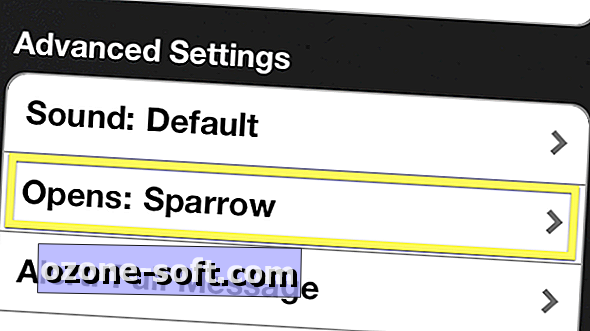

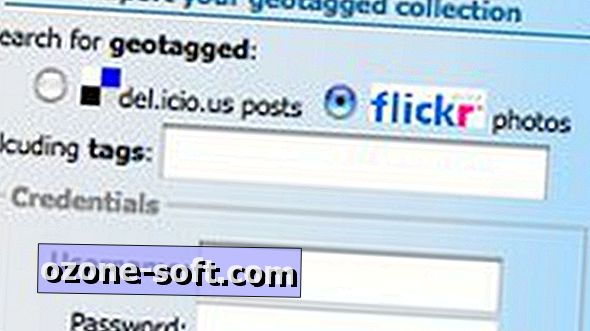



Để LạI Bình LuậN CủA BạN